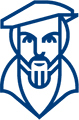Man kann mehrere Dateien gleichzeitig hochladen:
- Richten Sie dabei die Fenstergröße von Browser und Datei-Explorer/Finder so ein, dass Sie die Dateien bequem vom Datei-Explorer mit der Maus auf die Kursseite ziehen können.
- Schalten Sie den Kurs in den Bearbeitungsmodus.
- Markieren Sie im Datei-Explorer alle gewünschten Dateien aus und ziehen Sie sie mit der Maus auf das Browserfenster. Die "Zielfläche" wird (jew. am unteren Rand eines Kursabschnittes angezeigt.
- Wenn Sie die Maustaste loslassen, werden alle Dateien auf einmal hochgeladen.
Achtung:
Die Anordnung der Dateien im Kurs richtet sich nach der Fertigstellung des Uploads. Daher muss nicht zwingend die (meist) alphabetische Ordnung aus dem Dateiexplorer übernommmen werden, vielmehr liegt es indirekt an der Dateigröße, wann der Upload fertig ist. Es kann also notwendig sein, die Dateien mit dem Vierfach-Pfeil zu verschieben und in die gewünschte Reihenfolge zu bringen.
Tipp:
Zippen Sie die Dateien zuerst lokal auf Ihrem Rechner. Wenn Sie ein ZIP-Archiv via Drag-and-Drop in den Kurs laden, wird Ihnen die Option angeboten, dieses ZIP (incl. eventuell vorhandener Unterordner und der entspr. Dateistruktur!) als "Verzeichnis" anzulegen. Das bietet Ihren Kursteilnehmenden auch die Möglichkeit, dieses Verzeichnis "in einem Rutsch" wieder herunter zu laden.
Zippen Sie die Dateien zuerst lokal auf Ihrem Rechner. Wenn Sie ein ZIP-Archiv via Drag-and-Drop in den Kurs laden, wird Ihnen die Option angeboten, dieses ZIP (incl. eventuell vorhandener Unterordner und der entspr. Dateistruktur!) als "Verzeichnis" anzulegen. Das bietet Ihren Kursteilnehmenden auch die Möglichkeit, dieses Verzeichnis "in einem Rutsch" wieder herunter zu laden.